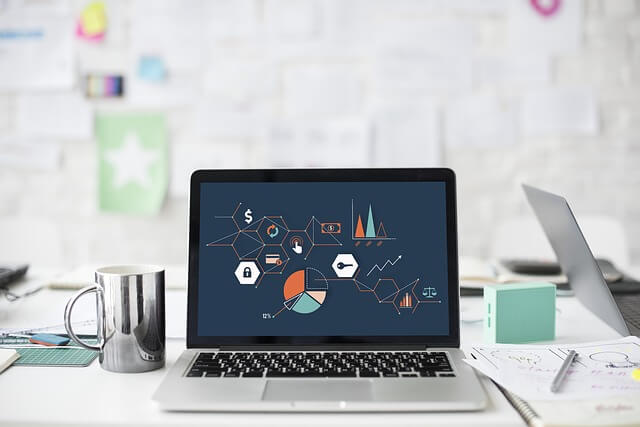In der Vergangenheit konnte ich von Webseiten, wie frankysweb.de viel lernen und mir einiges an Frustration und Verzweiflung ersparen – dafür bin ich sehr dankbar. Daher ist es an der Zeit, dass auch ich beginne und der Community der IT-liebenden Menschen etwas zurückgebe.
Monitoring von RDS Lizenzen mit PRTG – mein erster Post
Durch die Einführung von Citrix im Unternehmen in Verbindung – etwa mit Windows Server 2016 – Terminalservern sieht sich die ein oder andere IT-Abteilung gezwungen zu überwachen, wie die Auslastung der RDS Lizenzen ausfällt. Da Citrix sowohl unternehmensintern als auch extern für Außendienstmitarbeiter die Anwendungen bereitstellen kann, entsteht unter anderem die Problematik, dass zunächst nicht immer genau abgeschätzt werden kann, ob bestehende RDS-Lizenzen langfristig ausreichen. Denn langfristig gesehen ist denkbar, dass man gar nicht mitbekommen würden, wenn Lizenzen wieder frei werden – sofern man dies nicht selbst -manuell- am RDS-Lizenzserver prüfen würde. In einigen Konstellationen ist es außerdem so, dass die IT-Abteilungen gar nicht mitbekommen, wenn Benutzer Anwendungen und somit auch Lizenzen nicht mehr nutzen – etwa, weil sie die dort freigeschalteten Dienste gar nicht mehr benötigen.
Dazu kann man unter anderem das Monitoringtool PRTG zum Monitoren von RDS-Lizenzen nutzen. Der Vorteil, der bei einer solchen Monitoringsoftware auf der Hand liegt ist, dass man eine Warnung und auch eine Fehlermeldung beim Erreichen von Grenz-/Schwellwerten erhalten kann.
RDS-Lizenz-Monitoring das Powershellskript für PRTG
Da sich im Internet bei meinen Recherchen bisher nichts zu diesem Thema finden ließ, habe ich ein eigenes Skript für PRTG erarbeitet, dass ich nachfolgend zur Verfügung abbilde. Bitte bedenkt, dass ich keine Garantie für die Funktionsfähigkeit oder etwaige Haftung für resultierende Schäden übernehme. Der Einsatz erfolgt auf eigene Verantwortung. Als Vorlage für den angepassten Powershell-Teil diente das Skript des Users TP [] in den französischen TechNet-Foren.
1 2 3 4 5 6 7 8 9 10 11 12 13 14 15 16 17 18 19 20 21 22 23 24 25 26 27 28 29 30 31 32 33 34 35 36 37 | #Server-IP des RDS-Servers eintragen $server="192.X.X.X" #Variablen deklarieren $Total = 0 $InUse = 0 #Per Powershell werden von der PRTG-Probe die Berichte erzeugt $fileName = (Invoke-WmiMethod Win32_TSLicenseReport -comp $server -Name GenerateReportEx).FileName $summaryEntries=(Get-WmiObject -Class Win32_TSLicenseReport -Namespace root/cimv2 -comp $server|Where-Object FileName -eq $fileName).FetchReportSummaryEntries(0,0).ReportSummaryEntries #Werte in Arrays übertragen, sinnvoll, wenn verschiedene Server Versionen, wie 2008 und 2016 mit RDS-Lizenzen parallel existieren $TotalAll = $summaryEntries.InstalledLicenses $InUseAll = $summaryEntries.IssuedLicenses #Nur die Werte für Windows Server 2016 ausgeben lassen - steht im Array an Position 0 /vorher testen welche Lizenzen überhaupt ausgegeben werden um den richtigen Eintrag im Array auszuwählen $Total = $TotalAll[0] $InUse = $InUseAll[0] #jeder erzeugte Report wird im RDS-Lizenzmanager gespeichert - daher bereinigen wir hier die Reports wieder Get-WmiObject -Class Win32_TSLicenseReport -Namespace root/cimv2 -comp $server | foreach { $_.DeleteReport() } #Ausgabe in PRTG "<prtg>`n" " <result>`n" " <channel>in Benutzung</channel>`n" " <value>$InUse</value>`n" " </result>`n" " <result>`n" " <channel>Gesamtanzahl</channel>`n" " <value>$Total</value>`n" " </result>`n" "</prtg>`n" #Skript beenden exit |
Vorraussetzungen für den Einsatz
Das Skript muss als .ps1-Datei abgespeichert werden und im Verzeichnis „[Installationspfad]\PRTG Network Monitor\Custom Sensors\EXEXML“ abgelegt werden.
Auf dem Zielserver (RDS-Lizenzserver) muss in der Powershell eingestellt werden, dass entfernte Powershell-Befehle verarbeitet werden. Dazu dort die Powershell als Admin starten und den nachfolgenden Befehl ausführen: „Set-ExecutionPolicy RemoteSigned“
Der Sensor selbst wird in PRTG als „EXE/Script Advanced Sensor“ auf dem Serverobjekt, auf dem der RDS-Lizenzmanager läuft, angelegt. Im Sensor muss dann aus dem Drop-Down Menü die angelegte Datei ausgewählt werden. Fertig konfiguriert sollte das dann etwa so aussehen:

Danach könnt ihr in den angezeigten Graphen noch die Schwellwerte festlegen. Ab sofort erfahrt ihr immer genau was sich bei euren RDS-Lizenzen ändert.